Πώς να δημιουργήσετε έναν δημόσιο σύνδεσμο για ένα άλμπουμ φωτογραφιών στο Facebook
Miscellanea / / February 11, 2022

Με εκατοντάδες χιλιάδες
φωτογραφίες που ανεβαίνουν
καθημερινά, το Facebook έχει γίνει ένας από τους πιο δημοφιλείς προορισμούς για κοινή χρήση άλμπουμ φωτογραφιών στο διαδίκτυο. Το να μοιράζεστε τις φωτογραφίες σας με όσους έχουν προφίλ στο Facebook είναι εύκολο, αλλά πώς τις μοιράζεστε με κάποιον που δεν έχει λογαριασμό στο Facebook;
Ευτυχώς, το Facebook παρέχει έναν τρόπο λάβετε έναν δημόσιο σύνδεσμο για τις φωτογραφίες σας ή ολόκληρο άλμπουμ φωτογραφιών. Μέσω αυτού του συνδέσμου, μπορείτε να μοιραστείτε το άλμπουμ με σχεδόν οποιονδήποτε στο διαδίκτυο. Και, σήμερα θα παρουσιάσουμε ένα σύντομο σεμινάριο για να σας δείξουμε τη διαδικασία δημιουργίας ενός δημόσιου συνδέσμου για ένα άλμπουμ φωτογραφιών στο Facebook. Θα μοιραστούμε επίσης έναν τρόπο δημιουργίας δημόσιου συνδέσμου για μεμονωμένες φωτογραφίες και να τις μοιραστούμε σχεδόν με οποιονδήποτε.
Ας αρχίσουμε.
Βήματα για να αποκτήσετε έναν δημόσιο σύνδεσμο στο άλμπουμ φωτογραφιών του Facebook
Θα μπορούσαν να υπάρχουν πολλοί τρόποι πρόσβασης στον δημόσιο σύνδεσμο μιας φωτογραφίας ή ενός άλμπουμ. Θα συζητήσουμε ένα από αυτά, που είναι όντως το πιο σημαντικό.
Βήμα 1: Συνδεθείτε στον λογαριασμό σας στο Facebook και στην αρχική σας σελίδα, στην αριστερή πλαϊνή γραμμή, κάντε κλικ στο Φωτογραφίες, όπως φαίνεται στην παρακάτω εικόνα.

Βήμα 2: Θα δείτε τρεις ενότητες και συγκεκριμένα, Φωτογραφίες από εσάς, Φωτογραφίες και Άλμπουμ. Κάντε κλικ στο Άλμπουμ για πρόσβαση στα άλμπουμ φωτογραφιών που έχετε δημιουργήσει.

Βήμα 3: Τώρα, επιλέξτε το άλμπουμ που θέλετε να μοιραστείτε. Κάνοντας κλικ σε ένα άλμπουμ θα μεταφερθείτε στο άλμπουμ με φωτογραφίες μέσα σε αυτό.

Βήμα 4: Στη σελίδα του άλμπουμ, προς την κορυφή θα δείτε ένα κουμπί ρυθμίσεων με επιλογές για Προσθήκη φωτογραφιών, Επεξεργασία και ένα αναπτυσσόμενο βέλος. Κάντε κλικ στο αναπτυσσόμενο μενού και επιλέξτε την επιλογή να Κοινή χρήση άλμπουμ.
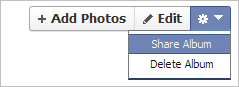
Βήμα 5: Μόλις το κάνετε αυτό, θα δείτε ένα νέο παράθυρο διαλόγου να εμφανίζεται στην οθόνη. Θα περιέχει έναν σύνδεσμο, τον δημόσιο σύνδεσμο που αναζητάτε. Αντιγράψτε το και μοιραστείτε με όποιον σας αρέσει.

Εάν κάνετε κλικ στον σύνδεσμο Αποστολή σε Μήνυμα (κάτω αριστερά του Κοινή χρήση άλμπουμ παράθυρο διαλόγου) θα μεταφερθείτε σε άλλο παράθυρο διαλόγου όπου μπορείτε να στείλετε τον σύνδεσμο ως μήνυμα ηλεκτρονικού ταχυδρομείου ή ως μήνυμα Facebook σε ένα άτομο, πολλά άτομα ή μια ομάδα.

Σημείωση: Ο χρήστης πρέπει απλώς να πλοηγηθεί στον συγκεκριμένο σύνδεσμο χρησιμοποιώντας οποιοδήποτε πρόγραμμα περιήγησης. Και, ανεξάρτητα από το γεγονός ότι είναι ή όχι χρήστης του Facebook, ο χρήστης θα μπορεί να περιηγηθεί στο κοινόχρηστο άλμπουμ.
Εάν θέλετε να μοιραστείτε μία φωτογραφία, μπορείτε να πλοηγηθείτε σε οποιαδήποτε από τις τρεις ενότητες που εμφανίζονται στο Βήμα 2 και να ανοίξετε μια φωτογραφία σε αυτήν. Προς το κάτω μέρος της φωτογραφίας θα δείτε α Μερίδιο επιλογή.
Κάνοντας κλικ σε αυτό θα ανοίξει ένα παράθυρο διαλόγου κοινής χρήσης φωτογραφιών με τις επιλογές κοινής χρήσης όπως φαίνεται στην παρακάτω εικόνα.

Δυστυχώς, δεν σας επιτρέπει να δημιουργήσετε έναν δημόσιο σύνδεσμο. Μην ανησυχείτε, έχουμε ένα κόλπο για να το κάνουμε αυτό. Ανοίξτε τη φωτογραφία που θέλετε να μοιραστείτε, κάντε δεξί κλικ στο και και Αντιγραφή τοποθεσίας εικόνας.

Αυτό θα τοποθετήσει τον δημόσιο σύνδεσμο που θέλετε στο πρόχειρό σας. Αποθηκεύστε το κάπου για να μπορείτε να το μοιραστείτε με έναν φίλο όταν θέλετε. Προτείνω επίσης να ανοίξετε την εικόνα σε λειτουργία προβολής πλήρους οθόνης. Με αυτό ο σύνδεσμος που μοιράζεστε θα εμφανίζει μια μεγαλύτερη εικόνα.
συμπέρασμα
Η διεπαφή και η εμπειρία χρήστη του Facebook έχουν αλλάξει με την πάροδο του χρόνου. Και ο τρόπος που μοιράζεστε στιγμιότυπα σε αυτά έχει επίσης αλλάξει. Η διαδικασία είναι ολοκληρωμένη για την πιο πρόσφατη διεπαφή και θα συνεχίσει να λειτουργεί εκτός εάν το Facebook κάνει άλλη μια αλλαγή. Διασκεδάστε και μοιραστείτε μερικά από αυτά αμέσως.
Τελευταία ενημέρωση στις 02 Φεβρουαρίου 2022
Το παραπάνω άρθρο μπορεί να περιέχει συνδέσμους συνεργατών που βοηθούν στην υποστήριξη της Guiding Tech. Ωστόσο, δεν επηρεάζει τη συντακτική μας ακεραιότητα. Το περιεχόμενο παραμένει αμερόληπτο και αυθεντικό.



